Q&A
印刷について
キヤノン互換
通常使用中はインクカートリッジを取り外さないでください。インクの残量がある状態で、インクカートリッジを取り外す事はお勧めしませんが、空気穴をしっかりと塞ぎ、インクセット前に取り外したL形キャップを取り付けなおして頂きますとインクを漏らす事なく保存できます。 作業の際には、身体や衣服などにインクがつかないようにご注意ください。
上記の方法で解決できない場合は、 プレジールインクお客様相談窓口(0120-114-551)にお問合せください。
上記の方法で解決できない場合は、 プレジールインクお客様相談窓口(0120-114-551)にお問合せください。
以下の原因が考えられます。
用紙によっては、ヘッドがこすれて汚れが出る場合があります。
汚れをティッシュ・ペーパーや布切れなどで拭きとってください。 汚れを拭き取る場合は、安全のため、プリンタの電源をお切りください。また、部品を破損させないため、強くこすらずに、インクを吸わせるよう、押さえる感じでお拭きください。 また、印刷せずに用紙を空通しするのも有効です。(※) (この場合用紙が汚れますので専用用紙などを使用せず普通紙のご使用をお勧めします。)
目づまりパターン印刷(セルフテスト・ノズルチェックパターン)をご確認ください。 目づまりがある場合、プリンタヘッドの表面にインクが溜まり、印刷の時に、そのインクがプリンタ内部や用紙上に振り落とされ、印刷物を汚していることが考えられます。 この場合はヘッドクリーニングにより解消する事が出来ますので、ヘッドクリーニングをお試しください。
「四辺フチなし」に設定して印刷をしていませんか?
プリンタの用紙送りローラーやガイドにインクが付着している事が考えられます
※ 用紙の空通し
プリンタの“用紙ボタン"などを押すことにより、印刷せずに用紙を給紙し、排紙出来ます。 詳しくは、お手持ちのプリンタ取扱い説明書をご覧ください。
プリンタの“用紙ボタン"などを押すことにより、印刷せずに用紙を給紙し、排紙出来ます。 詳しくは、お手持ちのプリンタ取扱い説明書をご覧ください。
プリンタヘッド表面にインクが付着していることが考えられます
※ ヘッドクリーニング
プリンタヘッドのクリーニングを行います。お使いになっているプリンタによって、クリーニングの操作方法が異なりますので、お手持ちのプリンタの取扱い説明書をご確認ください。
上記の方法で解決できない場合は、プレジールインクお客様相談窓口(0120-114-551)にお問合せください。
プリンタヘッドのクリーニングを行います。お使いになっているプリンタによって、クリーニングの操作方法が異なりますので、お手持ちのプリンタの取扱い説明書をご確認ください。
不具合内容
- 印字結果に白いスジや、横しまが入っている。あるいは、かすれる。
- 極端に不自然な色合いの印刷になる。あるいは、全色印刷が出来ない。
- 印字途中で色合いが極端に変化した。
印字ヘッド(ノズル)が目づまりを起こしている
ヘッドクリーニング後、もう一度、目づまりパターン印刷(セルフテスト・ノズルチェックパターン)(※2)を行い、かすれなどがなければ問題なく印刷ができます。
ヘッドクリーニングをしても、正常に、目づまりパターン印刷ができない場合は、再度クリーニングを行います。目づまりパターン印刷が正常にできるまで、ヘッドクリーニングと目づまりパターン印刷を交互に多くても3~4回を目処にくり返してください。
全く改善されない場合は、電源を入れた状態で一晩以上経過した後、印刷を実行してみてください。時間を置くことで、目づまりを起こしているインクが溶解し、正常に印刷できる場合もあります。
なお、長期間プリンタを使用していない場合、インクの乾燥などにより目づまりを起こすことがあります。その際も同様に目づまりパターン印刷をお試しください。
※1 ヘッドクリーニング
プリントヘッドのクリーニングを行います。お使いになっているプリンタによって、クリーニング操作が異なりますので、お手持ちのプリンタの取扱い説明書をご確認ください。
※2 目づまりパターン印刷
目づまりパターン印刷(セルフテスト・ノズルチェックパターン)とは、プリンタヘッドが目づまりを起こしているかどうかの確認をする印刷です。ご使用になっているプリンタによって操作方法が異なりますので、お手持ちのプリンタの取扱い説明書をご確認ください。
プリントヘッドのクリーニングを行います。お使いになっているプリンタによって、クリーニング操作が異なりますので、お手持ちのプリンタの取扱い説明書をご確認ください。
※2 目づまりパターン印刷
目づまりパターン印刷(セルフテスト・ノズルチェックパターン)とは、プリンタヘッドが目づまりを起こしているかどうかの確認をする印刷です。ご使用になっているプリンタによって操作方法が異なりますので、お手持ちのプリンタの取扱い説明書をご確認ください。
カートリッジに貼られているオレンジテープまたは、黄色いテープを、はがしていない。或いは、カートリッジに取り付けられているオレンジのゴム栓を外していない。
印字ヘッド(ノズル)の不具合がある
インク残量がわずかになったことによるかすれ
上記の方法で解決できない場合は、 プレジールインクお客様相談窓口(0120-114-551)にお問合せください。
先ず、以下の点にご注意ください。
•純正品・エコリカリサイクル品以外のカートリッジと一緒に使用されますとICチップが影響しあい不安定になる場合があります。•カートリッジ交換時には同時に複数色交換されずに、1本1本交換されますようお願いします。
インクカートリッジについているICチップの接触不良
インクカートリッジについているICチップのエラー
ICチップ付 インクカートリッジ機種名
PLE-C19B |
|||
PLE-CA07EB |
PLE-CA07EC |
PLE-CA07EM |
PLE-CA07EY |
PLE-CA07EPC |
PLE-CA07EPM |
||
PLE-CA09B |
|||
PLE-CB320B |
PLE-CB321B |
PLE-CB321C |
PLE-CB321M |
PLE-CB321Y |
PLE-CB321GY |
||
PLE-CB325B |
PLE-CB326B |
PLE-CB326C |
PLE-CB326M |
PLE-CB326Y |
PLE-CB326GY |
||
PLE-C350XLB |
PLE-C351XLB |
PLE-C351XLC |
PLE-C351XLM |
PLE-C351XLY |
PLE-C351XLGY |
||
PLE-ZCA07EB |
PLE-ZCA07EC |
PLE-ZCA07EM |
PLE-ZCA07EY |
PLE-ZCA07EPC |
PLE-ZCA07EPM |
||
PLE-ZCA09B |
|||
PLE-ZCB320B |
PLE-ZCB321B |
PLE-ZCB321C |
PLE-ZCB321M |
PLE-ZCB321Y |
PLE-ZCB321GY | ||
PLE-ZCB325B |
PLE-ZCB326B |
PLE-ZCB326C |
PLE-ZCB326M |
PLE-ZCB326Y |
PLE-ZCB326GY |
以下の原因が考えられます。
プリンタにセットしている用紙とプリンタドライバで設定している用紙が一致していない可能性があります。 プリンタドライバの用紙設定が、お使いの用紙と違っていると、にじみやぼやけの原因になる場合があります。
インクジェット専用紙は、印刷面(インクの定着材が塗布されている表面)と何も加工されていない裏面があります。裏面に印刷をすると、にじみ、ぼやけが発生する原因となります。
顔料インク、染料インクそれぞれの性質にあった専用紙を使用しないと、にじみ、ぼやけが発生する原因になる場合があります。
上記の方法で解決できない場合は、 プレジールインクお客様相談窓口(0120-114-551)にお問合せください。
用紙の設定が間違っている
用紙の裏面に印刷している
インク(顔料・染料)に合った用紙を使用していない
上記の方法で解決できない場合は、 プレジールインクお客様相談窓口(0120-114-551)にお問合せください。
以下の様な現象の場合は故障ではありません
- 電源ランプと、その他のランプが同時に点滅状態になっている。
- パソコンのモニター、またはプリンタの液晶モニターに「廃インクタンクがいっぱいになりかけています。」または「廃インクタンクがいっぱいになりました 。」のメッセージが出る。
※廃インク吸収パッドの吸収量が限界
手動、及び自動(電源ON、カートリッジ交換、連続印刷の途中など)で行なわれるヘッドクリーニングで消費されるインクはプリンタ内の吸収体に貯められます。吸収体の限界に達する少し前に上記のランプ表示、メッセージなどが出ます。この状態であれば、互換製品に限らず、純正カートリッジのみをご使用されていても、保証期間経過後は、CANONでの有償メンテナンスとなります。
上記の方法で解決できない場合は、 プレジールインクお客様相談窓口(0120-114-551)にお問合せください。
手動、及び自動(電源ON、カートリッジ交換、連続印刷の途中など)で行なわれるヘッドクリーニングで消費されるインクはプリンタ内の吸収体に貯められます。吸収体の限界に達する少し前に上記のランプ表示、メッセージなどが出ます。この状態であれば、互換製品に限らず、純正カートリッジのみをご使用されていても、保証期間経過後は、CANONでの有償メンテナンスとなります。
カートリッジを奥まで突き当てないでセットした場合、カートリッジ取り付け部に引っ掛かり、手前側が少し浮いた状態で、斜めになり、正しい位置まで入れることも、取り外すことも出来なくなる場合がございます。 その際は、以下の手順で取り外し、正しい位置にセットし直してください。
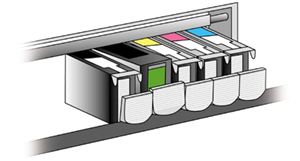
取り外し方の手順
- プリンタ電源を入れ、プリンタカバーを開けてください。
- プリントヘッドがカートリッジ交換位置に移動します。
ご注意!
プリンタカバーを10分以上開けたままにすると、プリントヘッドが右側に移動しますので。手などを挟まないよう、お気をつけください。 移動中のプリントヘッドホルダーを手で止めたり、無理に動かしたりしないでください。プリントヘッドが移動した場合は、いったんプリンタカバーを閉じ、開け直してください。 -
プリントヘッドホルダーのヘッド固定レバーを上げてください。
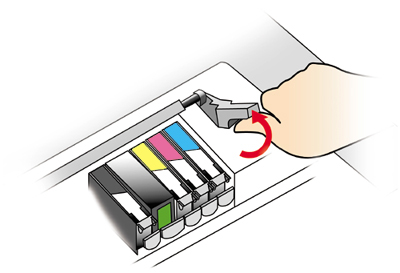
- カートリッジの赤丸の部分を両手の指で「カチッ!」っと音がするまで押し込んでください。
ご注意!
複合機の場合、手が入りにくいので、注意して作業をしてください。
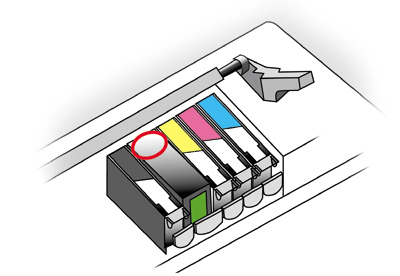

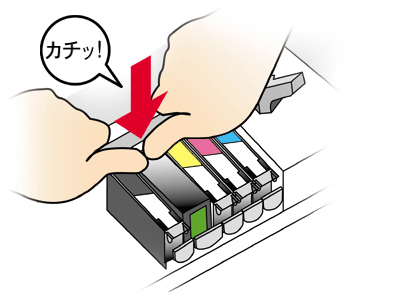
- カートリッジを、取り外して、プリンタヘッドフォルダーのヘッド固定レバーを押し下げて、元に戻してください。
- カートリッジを正しい位置にセットし直してください。その際、カートリッジ先端がホルダーの奥に突き当たるように差し込んでください。